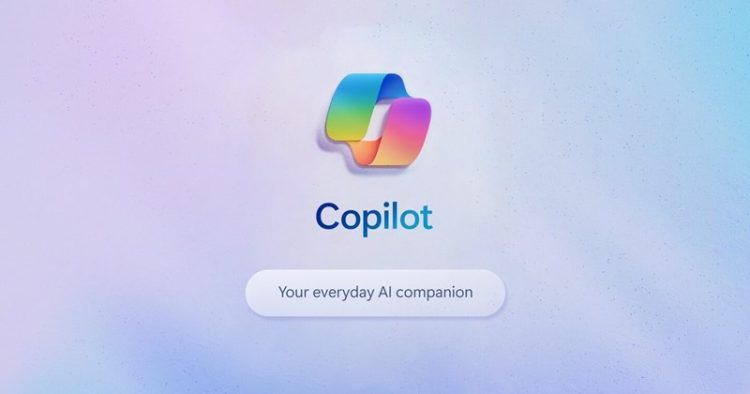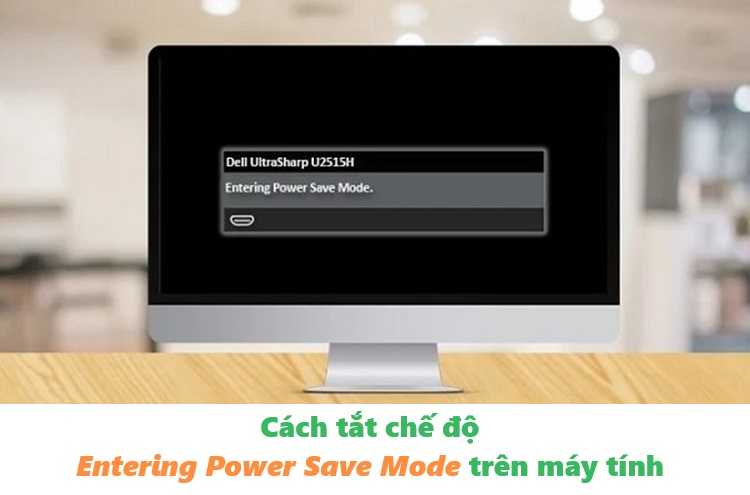Lỗi Winrar diagnostic messages khi giải nén và cách fix siêu nhanh
Bạn không biết phải xử lý như thế nào khi gặp lỗi winrar diagnostic messages khi giải nén? Đến với bài viết này và Blog Chăm Chỉ sẽ giúp bạn xử lý vấn đề này chỉ trong một nốt nhạc.
Là một phần mềm nén và giải nén file được dùng phổ biến ở thời điểm hiện tại. WinRAR được đánh giá là một phần mềm ổn định và có nhiều tính năng tiện lợi. Tuy nhiên, trong quá trình sử dụng winRAR thì việc gặp lỗi là hoàn toàn có thể xảy ra. Trong đó lỗi winrar diagnostic messages khi giải nén là trường hợp thường gặp nhất. Vậy tại sao quá trình giải nén bằng winRAR lại gặp lỗi này? Hãy cùng Blog Chăm Chỉ đến với bài viết dưới đây để tìm hiểu nguyên nhân cũng như cách khắc phục khi gặp phải vấn đề này nhé!
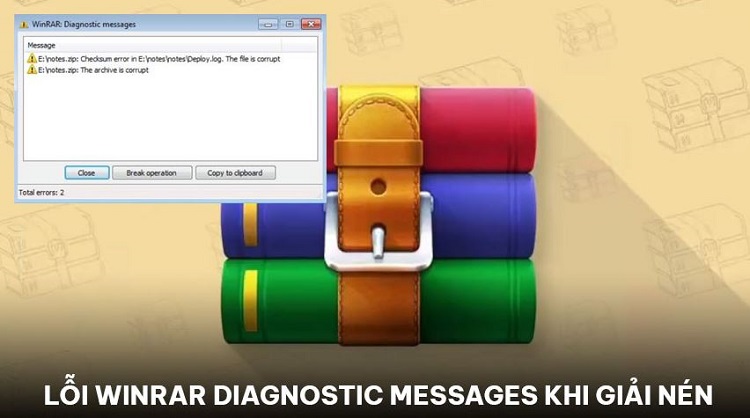
Hiểu hơn về lỗi winrar diagnostic messages khi giải nén
Nội dung
Lỗi “diagnostic messages” trên Winrar khi giải nén là sao? Tại sao chúng ta lại gặp phải lỗi này khi giải nén bằng winRAR? Đó là những câu hỏi được rất nhiều người dùng winRAR đặt ra khi bỗng dưng nhận được thông báo lỗi winrar diagnostic messages khi giải nén. Cụ thể, theo như mình tìm hiểu thì lỗi lỗi winrar diagnostic messages là vấn đề thường xảy ra khi file bạn tải về từ trên mạng có một file nén được chia nhỏ bị lỗi. Khi gặp tình trạng này thì đương nhiên là bạn sẽ không thể nào giải nén file theo cách thông thường.
Ngoài ra trong một vài trường hợp thì winrar diagnostic messages. Cũng có thể bắt nguồn từ việc phiên bản winRAR mà bạn đang sử dụng đã bị lỗi thời.
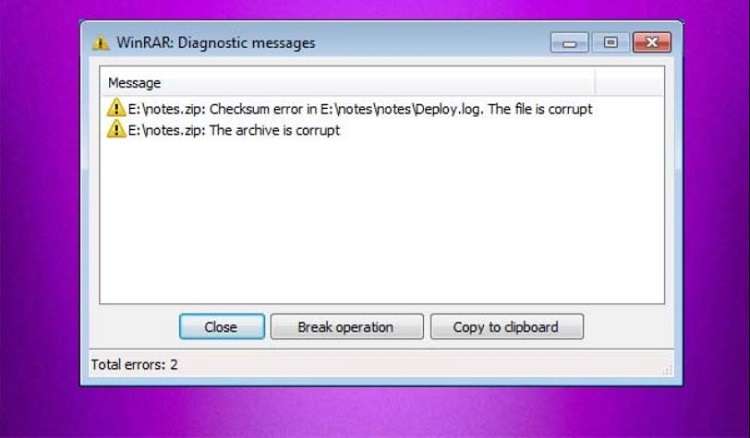
Khi gặp lỗi không giải nén được file winrar trên Windows 10/11 thì phải làm sao?
Mất nhiều thời gian để tải file về máy tính mà sau đó thì lại bị lỗi winrar diagnostic messages và giải nén không được. Khi gặp tình huống này thì dù là ai thì cũng sẽ cảm thấy khó chịu. Rất may, trường hợp này vẫn còn cách để khắc phục. Với những công cụ có sẵn trong phần mềm winRAR, bạn sẽ có thể xử lý được vấn đề này một cách cực kỳ nhanh chóng và hiệu quả.
- B1: Mở thư mục chứa file nén đang bị lỗi, lúc này file sẽ hiển thị dưới dạng icon winRAR. Tại đây, bạn hãy click đúp chuột vào file để tiến hành mở bằng winRAR.
- B2: Khi cửa sổ làm việc của winRAR hiện ra, bạn hãy chọn vào mục Tools rồi chọn Repair archive để bắt đầu sửa file bị lỗi. Hoặc nếu muốn thì bạn cũng có thể nhấn tổ hợp Alt + R để thực hiện bước ở trên.
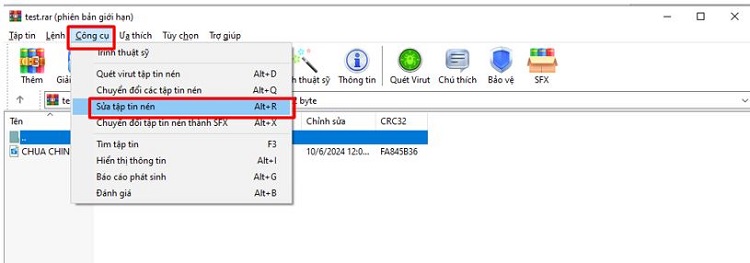
- B3: Khi có cửa sổ mới hiện ra, bạn hãy chọn vào mục Browse (Duyệt) để thiết lập vị trí lưu file mới sau khi sửa lỗi.
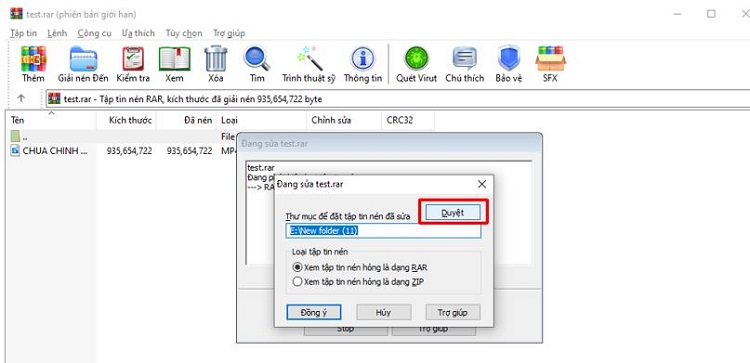
- B4: Sau khi đã chọn được đường dẫn phù hợp, bạn hãy nhấn ok.
- B5: Cuối cùng, khi màn hình xuất hiện cửa sổ Repairing thì bạn hãy chọn tiếp vào mục OK rồi chờ cho quá trình sửa lỗi hoàn tất.
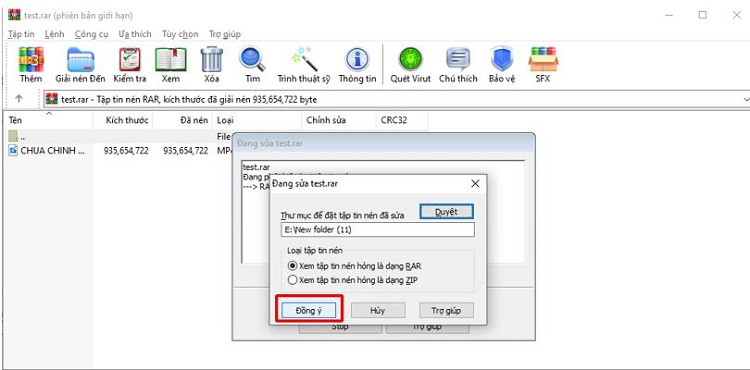
- B6: Khi quá trình sửa lỗi hoàn tất, bạn hãy mở thư mục chứa file mà bạn đã thiết lập ở B3. Tại đây, bạn sẽ nhìn thấy một file nén winRAR đã được sửa lỗi với dòng chữ rebuilt ở phía trước. Lúc này, chỉ cần tiến hành giải nén file này theo cách thông thường là được.
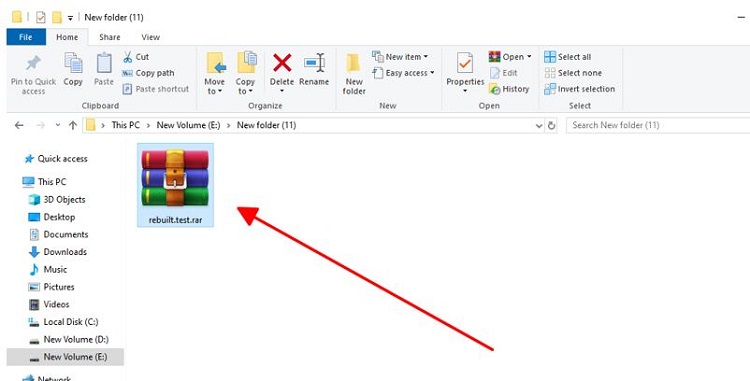
Cài lại winRAR
Cách mà mình đã giới thiệu ở trên đa phần sẽ mang lại hiệu quả và giúp bạn xử lý vấn đề. Tuy nhiên nếu cách đó không thành công, hãy thử cài đặt một phiên bản mới của winRAR xem sao. Rất có thể vấn đề bạn đang gặp phải chỉ đơn giản là do phiên bản winRAR trên máy tính của bạn đã quá cũ mà thôi. Để tải bản winRAR mới nhất thì bạn có thể nhấn vào đường link tại đây.
Trên đây là những thông tin mà mình nghĩ là bạn sẽ cần nếu gặp lỗi winrar diagnostic messages khi giải nén. Bây giờ thì hãy thử ngay cách mình vừa giới thiệu để xem quá trình giải nén bằng winRAR có còn bị lỗi nữa hay không nhé!
THEO DÕI THÊM
- Cách xem phần trăm pin tai nghe Bluetooth trên Windows
- Sửa lỗi máy tính bị Undoing changes made to your computer hiệu quả